Cum se schimbă culoarea folderului în Windows 10
Miscellanea / / April 05, 2023
Dacă te-ai plictisit de pictograma de folder de culoare galbenă de pe desktop, nu ești singur. Creierul iubește imaginile pentru a rămâne alert și pentru a schimba culoarea. Forma pictogramelor folderului poate face un bine pentru productivitatea dvs. Aici, vom discuta modalități de a schimba culoarea folderului Windows 10. După ce ați citit acest articol, veți ști și cum să colorați fișierele de codare în Windows 10, precum și pictogramele colorate ale folderelor pe Windows 10.

Cuprins
- Cum se schimbă culoarea folderului în Windows 10
- Metoda 1: Prin fereastra Proprietăți
- Metoda 2: Prin instrumente terțe
- Cum să schimbați culoarea folderului de pe site-ul ICONS8
Cum se schimbă culoarea folderului în Windows 10
Aici, am arătat în detaliu modalitățile de a schimba culoarea folderului pe PC-ul Windows 10.
Metoda 1: Prin fereastra Proprietăți
Nu vă place aspectul desktop-ului și preferați o pictogramă de folder de culoare diferită? Dacă răspunsul tău este da, nu aveți întotdeauna nevoie de un colorator de foldere pentru Windows 10. Urmați pașii de mai jos pentru a schimba culoarea folderului Windows 10:
1. Navigați la pliant doriți să schimbați pictograma, faceți clic dreapta pe ea și selectați Proprietăți.

2. Click pe Personalizați și apoi selectați Schimbă iconița…

3. Click pe Naviga… pentru a alege fișierul pictogramă descărcat din Site-ul web ICONS8.

4. Selectează fișier pictogramă și faceți clic pe Deschis.

5. Click pe Bine și apoi aplica.
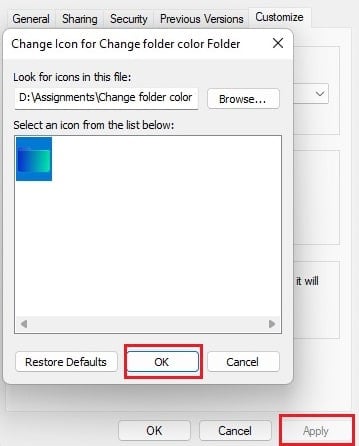
6. Click pe Bine pentru a salva modificările efectuate.
Citește și:Remediați Windows nu găsește unul dintre fișierele din această temă
Metoda 2: Prin instrumente terțe
Următoarele sunt instrumentele de colorare a folderelor pentru Windows 10.
1. Folder Colorizer

Dacă metoda anterioară de a schimba culoarea folderului Windows 10 nu a fost destul de atrăgătoare și doriți o ieșire ușoară, atunci Folder Coloriser 2 de la Softorino ți-ar face viața mai ușoară.
- Personalizarea folderelor cu Culori diferite.
- Restaurare usoara la culoarea originală a folderului.
- Face disponibilă o opțiune de colorare a folderului în Windows Explorer.
- Poate fi ușor de instalat și dezinstalat.
2. Marker pentru foldere
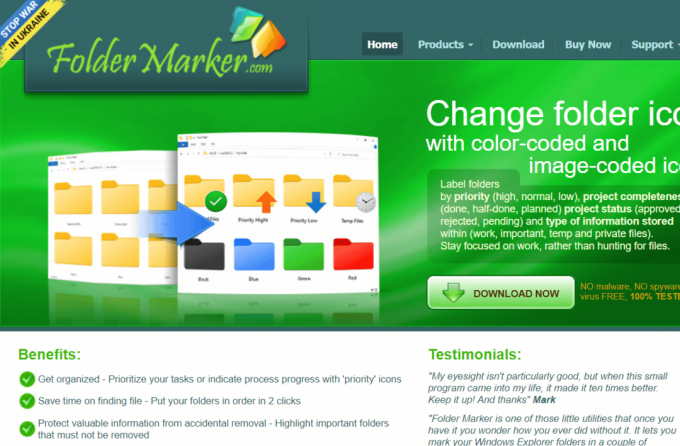
Dacă culoarea galbenă a folderelor de pe desktop vă deranjează, Marker pentru foldere vă oferă un colorator de foldere pentru Windows 10. Cu ajutorul Folder Marker, puteți schimba culorile folderului de pe desktop cu un clic de mouse. Folder Marker este disponibil atât în versiunea gratuită, cât și în versiunea pro.
- Schimbați culoarea folderului cu un click.
- Etichetați folderele in functie de prioritate.
- Poate conține submeniuri de categorii.
- Lucreaza cu mai multe foldere simultan.
- Sprijină Pictograme pe 32 de biți.
- Oferă opțiunea de Fila Pictograme utilizator.
3. Folcolor
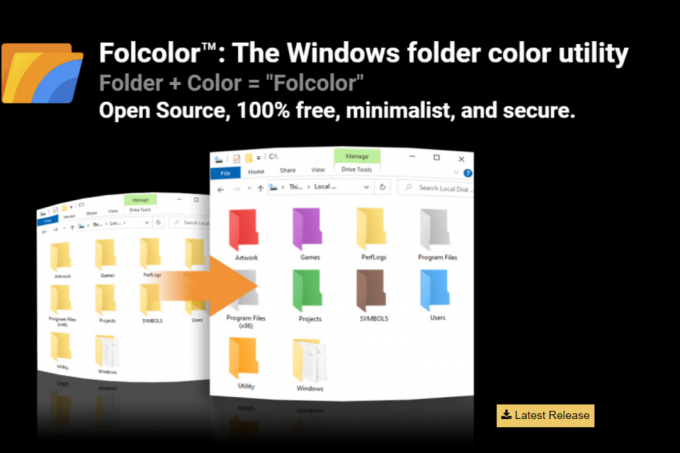
Prezența unei versiuni Pro a oricărui software limitează funcționalitățile oferite în versiunea gratuită. Acest lucru este valabil și pentru software-ul care schimbă culoarea folderului Windows 10. Folcolor este un software cu sursă deschisă și gratuit pentru utilizare ca colorator de foldere pentru Windows 10.
- Opțiune de a alege dintr-un total de 14 culori.
- Software securizat fără adware și fără colectare de date.
- Ușor și simplu de utilizat cu un mic fișier executabil de 1 MB.
Citește și:Remediați File Explorer Tema întunecată care nu funcționează pe Windows 10
4. Folderlco

Pentru a face lucrurile interesante, poate doriți să treceți la pictogramele colorate ale folderelor Windows 10 în timp ce lucrați la proiectele dvs. în timpul vacanțelor. FolderIco vă oferă opțiunea de a modifica acele foldere plictisitoare de culoare galbenă în altele mai atractive din punct de vedere vizual.
- Accesibilitate de la interfata software, la fel de bine ca meniul contextual al folderului.
- Include a colecție bună de icoane.
- Resetați pictogramele la valorile implicite.
5. FileMarker

Organizarea muncii poate fi un lux dacă prioritizați fișierele de pe desktop. Gandeste-te la asta; toate fișierele dvs. au fost codificate pe culori pe baza unor criterii diferite, cum ar fi prioritățile sau tipul de lucru. Culorile pot fi, de asemenea, atribuite fișierelor în funcție de utilizatorul care lucrează la ele! FileMarker este un software terță parte care este disponibil pentru versiuni gratuite și plătite și poate fi folosit pentru a codifica fișierele de culoare în Windows 10.
- Permite schimbarea arbitrară a pictograme de fișiere separate.
- Prioritizează muncă.
- Oferă opțiuni de colorare marcați fișierele sau etichetați-le.
- Facilitează portabilitatea fișierelor cu coduri de culoare către alte sisteme care au software-ul instalat.
6. Foldere Curcubeu

Foldere Curcubeu este un alt program gratuit care vă ajută să vă organizați desktopul Windows, oferind opțiuni de colorare pentru folderele dvs.
- Schimbare rapida de culoarea folderului.
- Nuanță, culoare și contrast ridicat pictograme pentru foldere.
- Simultan schimba culorile de mai multe foldere.
- Schimbați folderul dimensiunea pictogramei.
Citește și:Cum se creează un desktop minimalist pe Windows 10
7. StyleFolder

Următorul pe lista de schimbători de culoare a folderului este StyleFolder. Are câteva caracteristici semnificative care sunt enumerate mai jos:
- Permite sporire pictograma folderului și fundal a folderului.
- Poate sa schimba culoarea textului de foldere.
- Personalizează orice folder sau subdosar.
- Permite eliminarea modificărilor dintr-un folder utilizând Eliminați setările opțiune.
8. Folder Painter
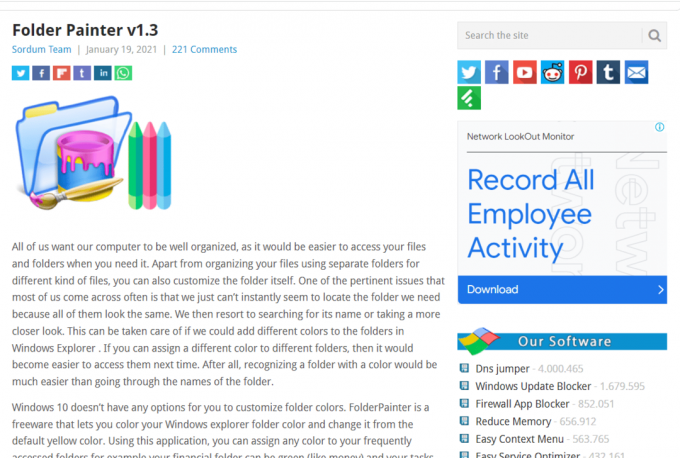
Folder Painter poate fi folosit pentru a schimba culoarea folderului Windows 10 și este Disponibil gratuit pentru a descărca și instala. Acest software ajută la localizarea și organizarea cu ușurință a folderelor pe computerul nostru, oferind opțiuni pentru pictogramele colorate ale folderelor Windows 10. Să vedem cum poate fi folosit acest colorator de foldere pentru Windows 10 pentru a vă schimba aspectul desktopului.
- Trei pachete de pictograme disponibil de către Mod implicit.
- Disponibilitate de până la 21 de pachete de pictograme.
- Poate fi personalizat cu ușurință.
- Permite mai multe meniuri contextuale.
Citește și: Cum să eliminați temele Chrome
9. CustomFolder
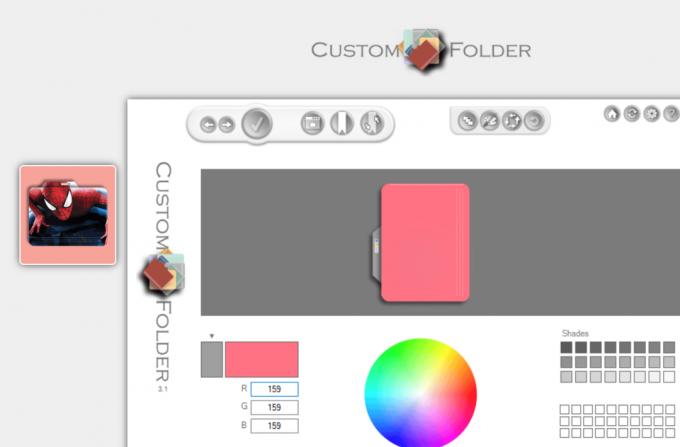
Dacă căutați un software pentru a schimba culoarea folderului Windows 10 cu diferite embleme, pictograme sau culori, atunci nu trebuie să căutați mai mult decât CustomFolder. Acest software gratuit by GDZ Software vă ajută să vă organizați desktopul alegând culorile la alegere pentru pictogramele folderului. Următoarele sunt caracteristicile software-ului CustomFolder pentru a codifica fișierele de culoare în Windows 10.
- Schimbarea pictogramelor de diferite tipuri și schimbarea emblemelor.
- Intră format zip.
- Opțiune de adăugat pictograme personale nelimitate.
- Peste 60 de pictograme vin cu software-ul.
- Facilitatea de pe panoul folderului pentru a vă aplica desenele.
- Opțiune de glisare și plasare foldere la care să lucrezi.
- Personalizarea folderului folosind paletă de culori.
- Pictograma Clonează dintr-un folder deja personalizat.
10. iColorFolder

Dacă sunteți în căutarea unui software ușor de utilizat și gratuit pentru a adăuga culori în folderele Windows de pe desktop, apoi iColorFolder este raspunsul. Acest software vă permite să colorați orice folder pe care doriți și în care lucrați Windows XP și versiuni ulterioare.
- Utilizarea de funcționalitatea Windows nativă pentru a-i spori eficienta.
- nu noiam multă memorie.
- Permite clasificarea folderelor după Familie.
- Sursa deschisa software.
- Rapid și ușor software.
- Se poate descărca mai multe piei.
Citește și:Cele mai bune 9 aplicații amuzante cu efecte foto
11. Fisierul meu

Dacă te-ai plictisit să folosești culori și pictograme obișnuite pentru Windows 10, Fisierul meu vă poate ajuta să adăugați ceva distracție, oferind un set frumos de pictograme de culoare pentru foldere cu variații bune. MyFolder oferă opțiunea de a schimba culoarea folderului atât din meniul contextual al folderului și din interfața acestuia.
- Gratuit software.
- Culori atractive pentru foldere.
- Personalizarea meniul contextual al folderului.
- Adăugați la biblioteca de icoane.
- Pictograme speciale pentru clasifica folderele ca favorit, important și privat.
12. Schimbați pictogramele folderului

Dacă sunteți în căutarea unui colorator de foldere pentru Windows 10 și aveți o înclinație artistică cu o afinitate pentru culori, atunci, Schimbați pictogramele folderului cu siguranță te va atrage. Permiteți-ne să vă parcurgem pașii pentru a schimba culoarea folderului folosind software-ul și caracteristicile acestuia.
- Proces versiune.
- Rapid și fără probleme schimbarea culorii folderului.
- Se potrivește bine în shell de meniu Windows.
- O mulțime de opțiuni pentru a personaliza folderul.
13. Folder Icon Changer 5.3

Dacă sunteți în căutarea unui colorator de foldere pentru Windows 10 care funcționează pe mai multe platforme, puteți alege Folder Icon Changer 5.3. Puteți schimba cu ușurință culorile folderului folosind acest software.
- În mod liber disponibil pentru descărcare și utilizare.
- Ajută la schimbarea pictogramelor folderului uşor.
- Grozav interfata.
- Căutare pictograme în foldere.
- Căutare pictograme în fișiere.
Astfel, acestea sunt lista de software pentru a codifica fișierele de culoare în Windows 10.
Citește și:15 cele mai bune teme gratuite pentru Windows 10
Cum să schimbați culoarea folderului de pe site-ul ICONS8
Puteți descărca pictogramele colorate de pe site-ul ICONS8 pentru a fi folosite pentru a colora folderele. Urmați următorii pași pentru a face acest lucru:
1. Navigați la Site-ul web ICONS8.
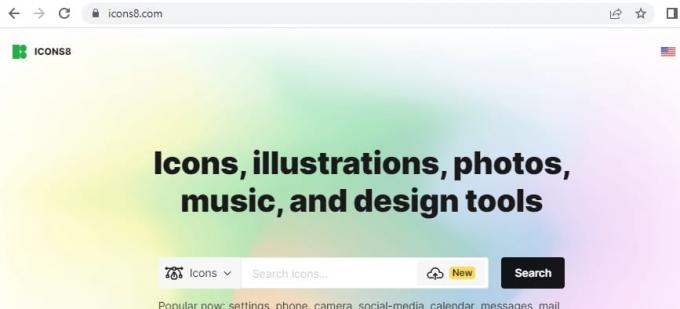
2. Caută a culoare. Aici, noi am ales albastru.
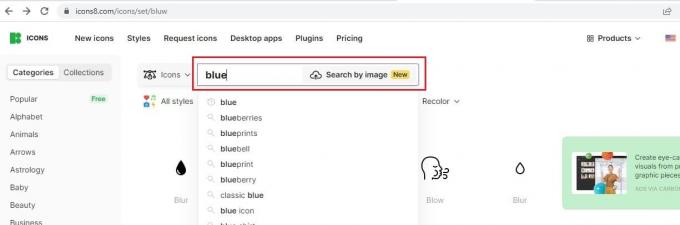
3. Selectează de culoare albastră în formă de pătrat pictograma.
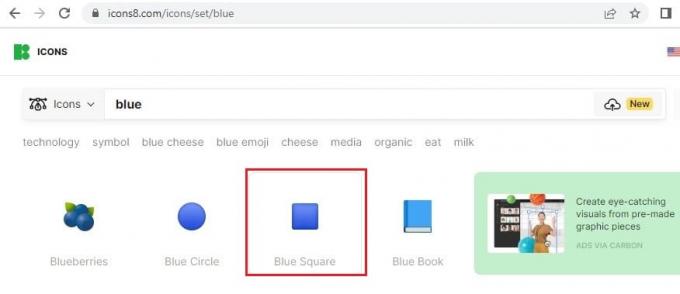
4. Click pe Descarca.

5. Click pe PNG gratuit, selectați cel potrivit Dimensiuni PNG și faceți clic pe Descarca.

Notă: Puteți folosi pictograma pătrată albastră descărcată pentru a schimba culoarea oricărui folder folosind Metoda 1.
Recomandat:
- 11 moduri de a repara Skype continuă să se deconecteze pe computer
- Remediați excepția serviciului de sistem pe Windows 10 sau 11
- Cum să schimbați culoarea de fundal în Microsoft Word
- Cum se schimbă culoarea barei de activități în Windows 10
Acum că știi cum schimba culoarea folderului Windows 10, lucrul cu computerul poate fi distractiv. Prezența diferitelor culori poate face o lume de bine nivelurilor tale de atenție și, astfel, te poate împiedica să te simți somnoros. În plus, dacă utilizați fișiere cu coduri de culoare pe desktop, vă poate ajuta și la memorarea detaliilor folderului. Suntem încrezători că, folosind puțin mai multă culoare la locul de muncă, nivelul de productivitate va continua să atingă vârful pe parcursul săptămânii de lucru. Muncă fericită!

Elon Decker
Elon este un scriitor de tehnologie la TechCult. De aproximativ 6 ani scrie ghiduri practice și a acoperit multe subiecte. Îi place să acopere subiecte legate de Windows, Android și cele mai recente trucuri și sfaturi.


